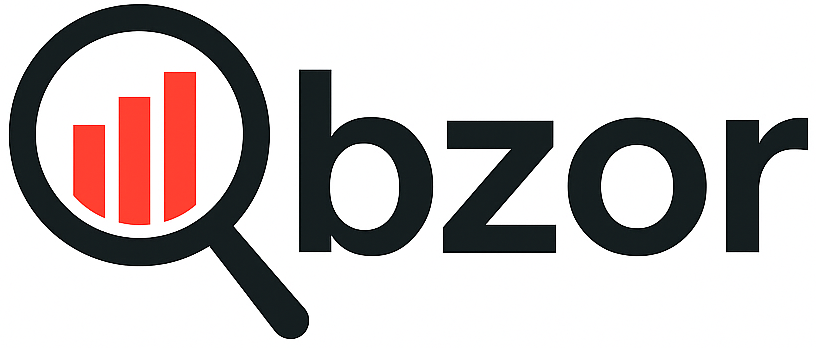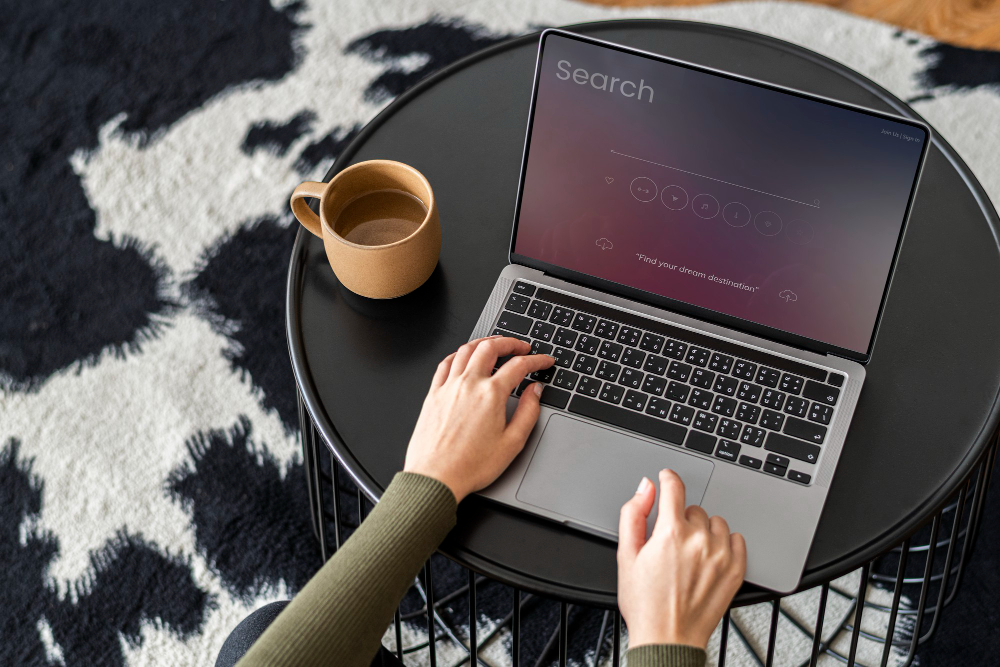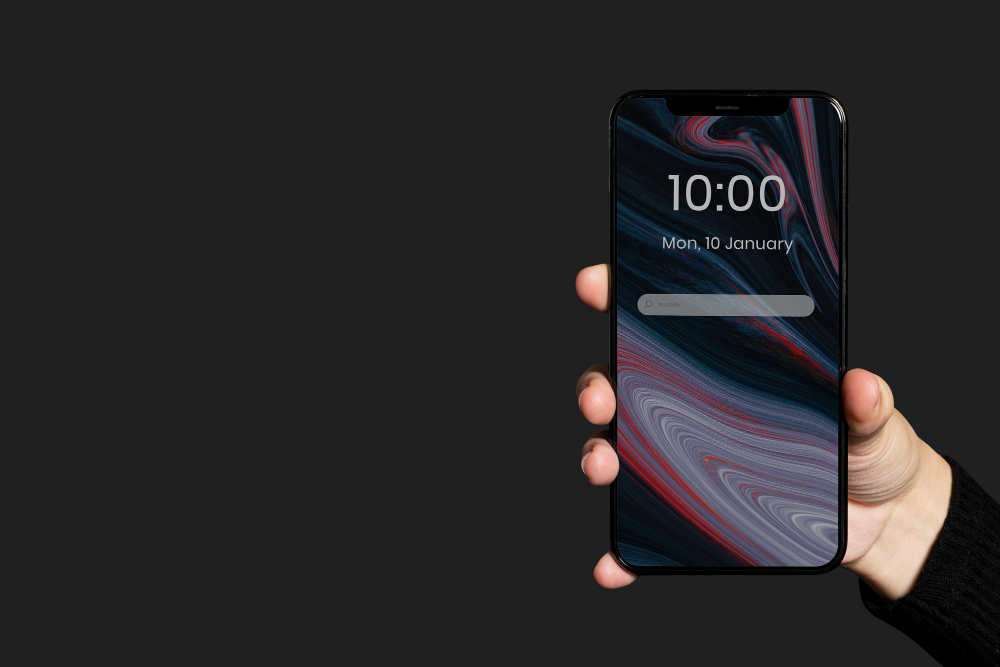Deinstalirajte nepotrebne programe i aplikacije
Prvi i najjednostavniji korak prema bržem laptopu je uklanjanje programa koje više ne koristite. Tijekom vremena, mnogi korisnici instaliraju aplikacije koje nakon nekog vremena postaju suvišne, ali i dalje opterećuju sustav. Otvorite „Upravljačku ploču“ ili „Settings“ (ovisno o operativnom sustavu) i prođite popis instaliranih programa. Sve što ne prepoznajete ili ne koristite redovito – deinstalirajte.
Onemogućite automatsko pokretanje aplikacija prilikom paljenja
Mnoge aplikacije se automatski pokreću čim uključite laptop, što može značajno usporiti vrijeme dizanja sustava. Kroz Task Manager (u Windowsima) možete vidjeti koje se aplikacije učitavaju prilikom pokretanja i jednostavno ih onemogućiti. Fokusirajte se na one koje nisu ključne, poput softvera za ažuriranje ili aplikacija koje rijetko koristite.
Očistite disk i privremene datoteke
Korištenjem laptopa nakuplja se veliki broj privremenih datoteka, predmemorije i logova koji zauzimaju prostor na disku. Alati poput „Disk Cleanup“ ili besplatni programi poput CCleanera mogu pomoći u brzom čišćenju. Također, redovito ispraznite koš za smeće i provjerite mapu za preuzimanja – često se u njoj nalaze stari i zaboravljeni dokumenti koji zauzimaju dragocjeni prostor.
Ažurirajte operativni sustav i drivere
Zastarjeli softver često je sporiji, podložniji greškama i manje optimiziran. Provjerite imate li najnovije ažuriranje za Windows, MacOS ili Linux, kao i za drivere grafičke kartice, mrežnog adaptera i drugih važnih komponenti. Ažuriranja često donose poboljšanja performansi i sigurnosti.
Isključite vizualne efekte i animacije
Moderna računala dolaze s brojnim vizualnim efektima koji mogu biti atraktivni, ali i zahtjevni za slabiji hardver. U Windows sustavu možete ih isključiti tako da otvorite „Performance Options“ i odaberete „Adjust for best performance“. Ovo će onemogućiti nepotrebne efekte poput prozirnih prozora i animacija pri otvaranju aplikacija, čime ćete osloboditi resurse za važnije zadatke.
Dodajte virtualnu memoriju (paging file)
Ako vaš laptop ima malu količinu RAM-a, možete povećati virtualnu memoriju kako bi sustav imao više prostora za obradu zadataka. Virtualna memorija koristi dio tvrdog diska kao privremeni RAM. U Windowsima ovu opciju možete pronaći pod „Advanced System Settings“ → „Performance“ → „Virtual Memory“. Preporučuje se da veličina paging filea bude barem jednaka količini fizičkog RAM-a ili veća.
Redovito skenirajte sustav na viruse i zlonamjerni softver
Malware, adware i drugi oblici zlonamjernog softvera mogu značajno usporiti vaš laptop. Instalirajte pouzdani antivirusni program i povremeno obavite cjelovito skeniranje sustava. Besplatne opcije poput Windows Defendera ili Malwarebytes-a mogu biti sasvim dovoljne za osnovnu zaštitu.
Kada je optimizacija dovoljna za svakodnevnu upotrebu
U mnogim slučajevima, dosljedna optimizacija softverskog dijela vašeg laptopa može značajno poboljšati performanse bez ikakvih hardverskih izmjena. Ako koristite laptop za osnovne zadatke poput pregledavanja interneta, e-maila, video poziva ili uređivanja dokumenata, gore navedeni koraci su često sasvim dovoljni. Pravilno održavan sustav radi stabilno i brzo, a vi štedite novac i produžujete životni vijek svog uređaja. Prije nego što se odlučite na kupnju novog, isprobajte ove metode – rezultati vas mogu iznenaditi.